Przywracanie systemu z punktu kontrolnego
Instalacja nowego oprogramowania, najnowszych sterowników czy też przeglądanie stron internetowych naszpikowanych różnego typu wirusami wiąże się z ryzykiem uszkodzenia systemu operacyjnego. Możemy się przed tym zabezpieczyć tworząc punkt przywracania systemu. Dzięki ochronie systemu poprzez utworzony wcześniej punkt, można cofnąć niechciane zmiany dokonane w systemie, przywracając komputer do stanu jego najlepszej kondycji.
Funkcja przywracania systemu nie usuwa plików użytkownika, ani ich nie przywraca w przypadku usunięcia. Przywraca tylko ustawienia systemowe, klucze rejestru, ustawienia usług, konfigurację urządzeń i sterowniki. Mówiąć w skrócie jeżeli próbujesz odzyskać plik, który przypadkowo usunąłeś nie odzyskasz go za pomocą tego narzędzia. Pozwoli ci ono tylko na naprawę nie działającego systemu, przywracając jego stan do punktu w czasie (przed awarią)
Tworzenie punktu przywracania systemu
Wyszukaj tekst Utwórz punkt przywracania na pasku zadań, a następnie wybierz go z listy wyszukiwania wyników.
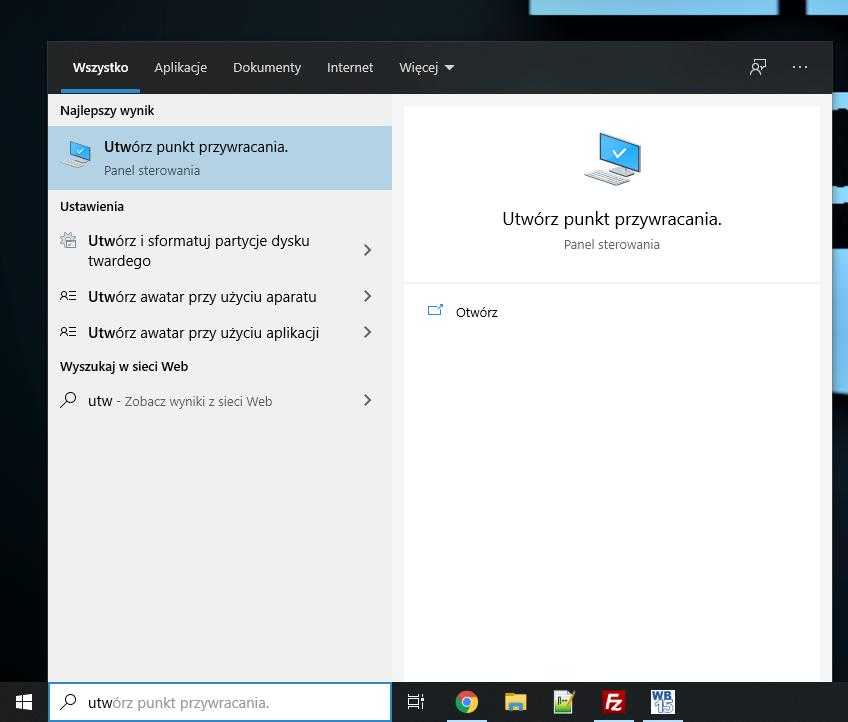 Aby utworzyć punkt przywracania, w pierwszej kolejności należy włączyć ochronę systemowego dysku klikając przycisk Konfiguruj.
Aby utworzyć punkt przywracania, w pierwszej kolejności należy włączyć ochronę systemowego dysku klikając przycisk Konfiguruj.
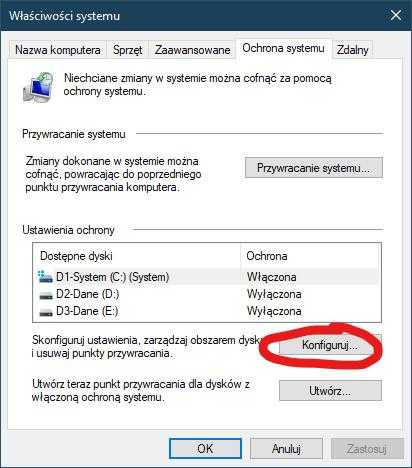 Zaznaczamy pole "Włącz ochronę systemu" (jeśli jest wyłączona) i potwierdzamy dokonane zmiany klikając w przycisk OK.
Zaznaczamy pole "Włącz ochronę systemu" (jeśli jest wyłączona) i potwierdzamy dokonane zmiany klikając w przycisk OK.
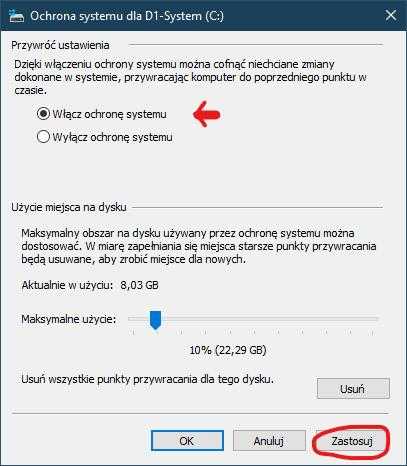 Powyżej wykonana czynność odblokuje możliwość tworzenia punktów przywracania systemu. Przechodzimy do następnego kroku klikając przycisk Utwórz.
Powyżej wykonana czynność odblokuje możliwość tworzenia punktów przywracania systemu. Przechodzimy do następnego kroku klikając przycisk Utwórz.
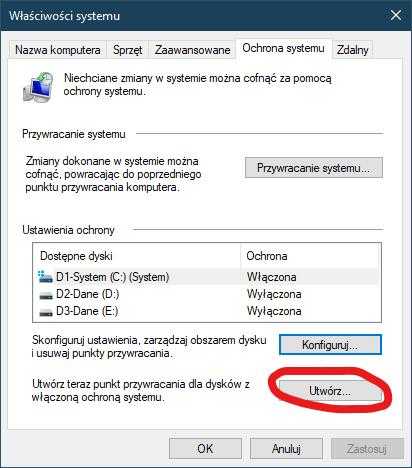 Wpisujemy opis, który pomoże w identyfikacji punktu przywracania. Warto pamiętać o tym, że do opisu automatycznie zostanie dodana bieżąca data i godzina co niewątpliwie pomoże w identyfikacji punktów.
Wpisujemy opis, który pomoże w identyfikacji punktu przywracania. Warto pamiętać o tym, że do opisu automatycznie zostanie dodana bieżąca data i godzina co niewątpliwie pomoże w identyfikacji punktów.
 Wpisujemy opis, który pomoże w identyfikacji punktu przywracania. Warto pamiętać o tym, że do opisu automatycznie zostanie dodana bieżąca data i godzina co niewątpliwie pomoże w identyfikacji punktów. Natychmiast po kliknięciu w przycisku utwórz, proces tworzenia nowego punktu przywracania zostanie rozpoczęty.
Wpisujemy opis, który pomoże w identyfikacji punktu przywracania. Warto pamiętać o tym, że do opisu automatycznie zostanie dodana bieżąca data i godzina co niewątpliwie pomoże w identyfikacji punktów. Natychmiast po kliknięciu w przycisku utwórz, proces tworzenia nowego punktu przywracania zostanie rozpoczęty.

Przywracanie systemu z punktu przywracania
Zasadniczym zadaniem opcji przywracania systemu jest pomoc w usunięciu problemów, które powodują kiepskie działanie komputera. Przywracanie nie wpływa na dokumenty oraz zdjęcia, czy też inne dane osobiste zawarte w systemie. Warto jednak pamiętać o tym, że programy oraz sterowniki zainstalowane po utworzony punkcie mogą zostać odinstalowane. By uruchomić program do przywracania stanu systemu do stanu utworzonego wcześniej punktu, należy wpisać komendę: rstrui w oknie "Uruchom..." Wciśnij oba klawisze jednocześnie na klawiatuze: [Windows]+[R]
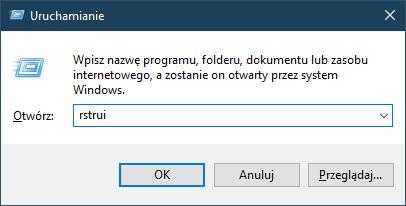 Proces przywracania plików i ustawień systemowych rozpoczynamy od kliknięcia w przycisk Dalej.
Proces przywracania plików i ustawień systemowych rozpoczynamy od kliknięcia w przycisk Dalej.
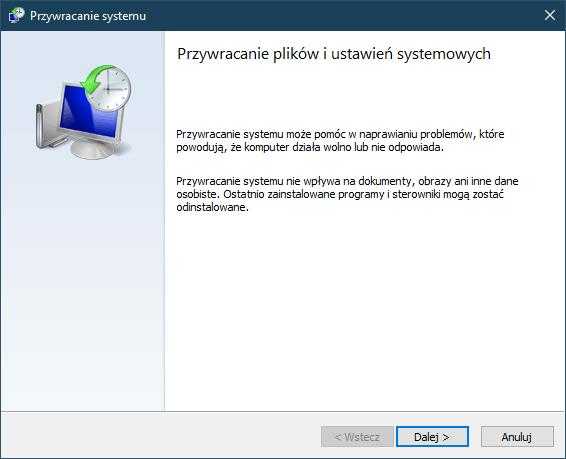 Następnie wybierz interesujący ciebie punkt przywracania, z którego chciałbyś przywrócić stan systemu. Zaznacz go i kliknij "Dalej".
Następnie wybierz interesujący ciebie punkt przywracania, z którego chciałbyś przywrócić stan systemu. Zaznacz go i kliknij "Dalej".
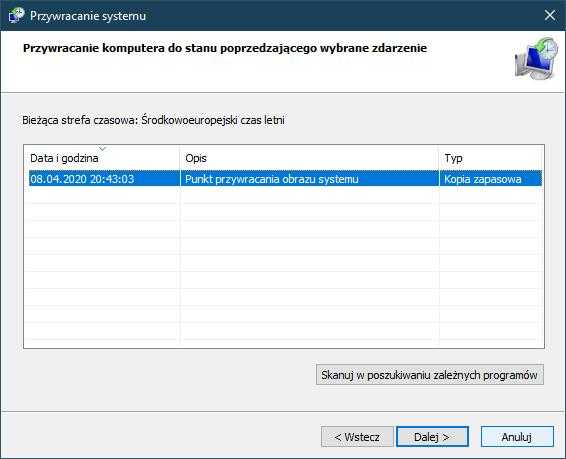 W ostatnim etapie potwierdź, czy na pewno chcesz przywrócić komputer z wybranego przez ciebie punktu. Po uruchomieniu narzędzia Przywracanie systemu nie będzie można przerwać jego działania. Nasz wybór potwierdzamy klikając TAK.
W ostatnim etapie potwierdź, czy na pewno chcesz przywrócić komputer z wybranego przez ciebie punktu. Po uruchomieniu narzędzia Przywracanie systemu nie będzie można przerwać jego działania. Nasz wybór potwierdzamy klikając TAK.
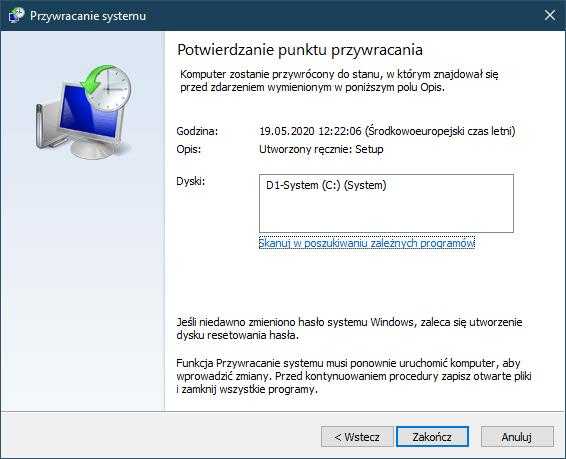
 Proces przywracania plików i ustawień systemu Windows został rozpoczęty i potrwa kilkanaście minut. Po zakończeniu pracy, system będzie działał tak jak w momencie utworzenia punktu przywracania. Proces ten podobny jest także w pozostałych systemach (Windows 7,8, 8.1)
Proces przywracania plików i ustawień systemu Windows został rozpoczęty i potrwa kilkanaście minut. Po zakończeniu pracy, system będzie działał tak jak w momencie utworzenia punktu przywracania. Proces ten podobny jest także w pozostałych systemach (Windows 7,8, 8.1)
